在当今网络环境下,摄像头安全隐私问题日益凸显。Chrome作为一款常用的浏览器,其摄像头权限管理设置尤为重要。本文将详细介绍在Chrome浏览器中禁用摄像头的具体步骤,帮助各位用户保障自身隐私安全。
1.打开浏览器界面后,鼠标点击下图箭头所指的按钮。
2.在下拉页中点击设置选项。
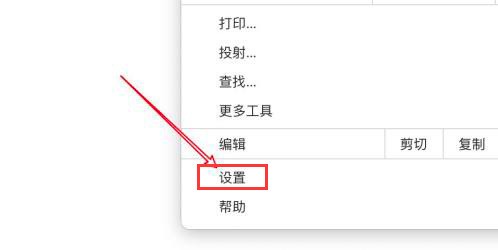
3.找到并点击隐私设置和安全性按钮。
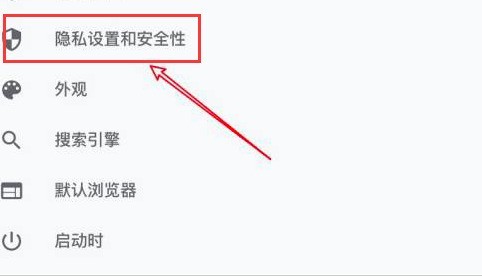
4.点击网站设置栏目。
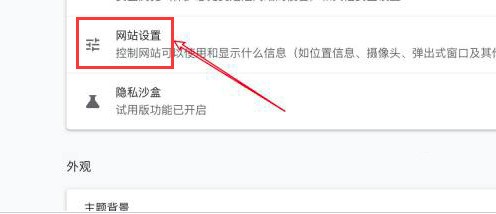
5.找到并打开摄像头选项。
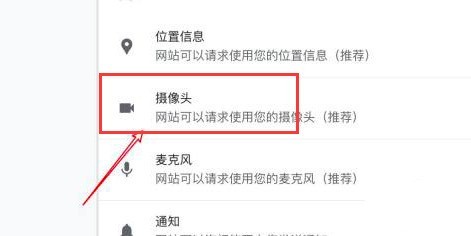
6.勾选不允许网站使用摄像头按钮即可。
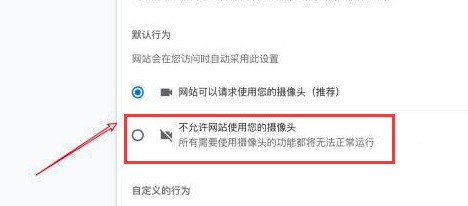
以上是Chrome浏览器怎么禁用摄像头_Chrome浏览器禁用摄像头的方法的详细内容。更多信息请关注PHP中文网其他相关文章!




